B0MB3R
Webmaster

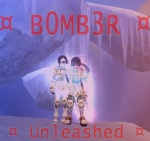
Messages : 76
Date d'inscription : 04/09/2010
Age : 32
Localisation : Nord Pas de Calais
 |  Sujet: Tuto Teamspeak Version 3 Sujet: Tuto Teamspeak Version 3  Mar 5 Oct 2010 - 18:08 Mar 5 Oct 2010 - 18:08 | |
|  Voici un tuto concernant Teamspeak 3. Voici un tuto concernant Teamspeak 3.
SOMMAIRE
CHAPITRE 1 - TÉLÉCHARGEMENT ET INSTALLATION
CHAPITRE 2 - PASSAGE EN FRANÇAIS
CHAPITRE 3 - CONFIGURATION MICRO ET CASQUE
CHAPITRE 4 - NOTIFICATIONS
CHAPITRE 5 - REJOINDRE UN SERVEURCHAPITRE 1 - TÉLECHARGEMENT ET INSTALLATIONPour télécharger Teamspeak 3, rendez vous sur le lien suivant : www.teamspeak.com/?page=downloads Dans ce tutoriel nous nous intéresserons uniquement à la partie client, c'est la dire celle qui vous permet de rejoindre un Serveur Teamspeak existant. Dans ce tutoriel nous nous intéresserons uniquement à la partie client, c'est la dire celle qui vous permet de rejoindre un Serveur Teamspeak existant.

Bah, là c'est pas compliqué, choisissez la version correspondant à votre système, à savoir 32bit ou 64bit.
Ensuite procédez à l'installation :
 CHAPITRE 2 - PASSAGE EN FRANÇAIS CHAPITRE 2 - PASSAGE EN FRANÇAIS
Avant de le configurer ou de le lancer, je vous conseille de le mettre en français, surtout si vous ne comprenez pas bien l'anglais...
Téléchargez le patch ici : www.gifr.fr/DL/teamspeak_3_fr.zip[size=12]Enregistrer-le, une fois le téléchargement terminé le fichier sera compressé donc il faudra le décompresser.
Vous pouvez l'extraire sur le bureau, vous obtiendrez deux fichiers à placer dans le dossier suivant :
C:\Program Files\TeamSpeak 3 Client\translations\
C:\ étant la lettre du disque sur lequel vous avez installé Teamspeak au Chapitre 1.
Lancez maintenant Teamspeak 3, via le petit icone sur le bureau. Vous dévriez arriver sur la fenêtre suivante : Vous dévriez arriver sur la fenêtre suivante :
 Ensuite, cliquez sur " Settings " puis sur " Options " comme ci-dessous : Ensuite, cliquez sur " Settings " puis sur " Options " comme ci-dessous :
 La fenêtre ci dessous apparait, dans le menu déroulant " language", sélectionnez French. La fenêtre ci dessous apparait, dans le menu déroulant " language", sélectionnez French.
 Puis "OK" et "OK" dans la fenêtre dans notification qui apparaît. Puis "OK" et "OK" dans la fenêtre dans notification qui apparaît.
Enfin, fermez Teamspeak et relancez le, vous dévriez l'avoir maintenant en français comme ci dessous:
 CHAPITRE 3 - CONFIGURATION MICRO ET HAUT PARLEUR (ou casque) CHAPITRE 3 - CONFIGURATION MICRO ET HAUT PARLEUR (ou casque)
Lancez maintenant Teamspeak 3, via le petit icone sur le bureau s'il n'est pas ouvert..
 Vous dévriez arriver sur la fenêtre suivante:(si vous etes bien en francais, si ce n'est pas le cas merci de revoir le chapitre 2) Vous dévriez arriver sur la fenêtre suivante:(si vous etes bien en francais, si ce n'est pas le cas merci de revoir le chapitre 2)
 Maintenant, cliquez sur "paramètres" puis sur "options" comme ci dessous : Maintenant, cliquez sur "paramètres" puis sur "options" comme ci dessous :
 La fenêtre ci dessous apparaît alors : La fenêtre ci dessous apparaît alors :  Vous voilà dans l'interface de configuration de Teamspeak, c'est dans ce dernier que nous alors paramétrer la plupart des fonctions de Teamspeak. Vous voilà dans l'interface de configuration de Teamspeak, c'est dans ce dernier que nous alors paramétrer la plupart des fonctions de Teamspeak.
Dans un premier temps, nous allons nous intéresser aux hauts-parleurs.
Cliquez sur "Sortie Audio" dans les onglets à gauche dans la fenêtre comme ci dessous :
 Dans la configuration des hauts parleurs, il faut regarder le "périphérique de sortie audio". Par défaut, Teamspeak installe celui de Windows mais il faut tout de même bien s'en assurer. Dans la configuration des hauts parleurs, il faut regarder le "périphérique de sortie audio". Par défaut, Teamspeak installe celui de Windows mais il faut tout de même bien s'en assurer. Pour être certain de votre choix, cliquez sur le bouton "Play Test Sound", normalement vous devriez entendre une petite voix en anglais. Pour être certain de votre choix, cliquez sur le bouton "Play Test Sound", normalement vous devriez entendre une petite voix en anglais. Dans la fenêtre sortie audio, vous avez également la possibilité d'effectuer des réglages sur le volume: Dans la fenêtre sortie audio, vous avez également la possibilité d'effectuer des réglages sur le volume:
- Le premier "ajustement du volume d'écoute" amplifie ou diminue le volume des sons que vous recevez. Je vous conseille de ne pas amplifier à plus de 5db car plus vous allez amplifier, plus le son va être saturé et donc déformé.
- Le second curseur " volume du pack de son", c'est tout simplement le volume sonore des sons de teamspeak 3, (notifications ...). Je vous conseille de le laisser à 100% et de désactiver les notifications (Cf Chapitre 5)
Maintenant, nous allons nous attaquer au micro:
Cliquez sur "Capture du son" dans les onglets à gauche dans la fenêtre comme ci dessous :
 C'est ici que vous allez configurer correctement votre micro. C'est important de bien régler votre micro pour ne pas déranger tous les utilisateurs avec des bruits parasites ou un micro ouvert tout le temps ... C'est ici que vous allez configurer correctement votre micro. C'est important de bien régler votre micro pour ne pas déranger tous les utilisateurs avec des bruits parasites ou un micro ouvert tout le temps ...
Etape 1 : "Périphérique de capture ", par défaut, Teamspeak installe celui de Windows mais il faut tout de même bien s'en assurer.
 Pour être certain de votre choix, cliquez sur le bouton "Test de la voix" et essayez de parler dans le micro. Normalement, vous devriez voir une la barre au dessus se remplir selon l'intensité de votre voix. Pour être certain de votre choix, cliquez sur le bouton "Test de la voix" et essayez de parler dans le micro. Normalement, vous devriez voir une la barre au dessus se remplir selon l'intensité de votre voix.
 Etape 2 : Maintenant nous allons définir comment va se déclencher votre micro ! Cette étape est essentielle car c'est très désagréable d'avoir une personne avec un micro toujours allumé. Etape 2 : Maintenant nous allons définir comment va se déclencher votre micro ! Cette étape est essentielle car c'est très désagréable d'avoir une personne avec un micro toujours allumé.
 Nous avons le choix entre trois options : Nous avons le choix entre trois options :
- " Appuyer pour parler " activera votre micro seulement si vous restez appuyé sur une touche que vous pouvez choisir. Dès que vous n'appuyez plus, vous ne parlez plus. --> C'est le mode que nous recommandons. Comme vous pouvez le voir, je configure la touche "*" car j'ai un G15, je configure personnellement comme touche le "G12" qui a comme raccourci la touche "*". Par conséquent, quand je maintiens appuyée la touche "G12", je peux parler sur Teamspeak.
" Transmission continue" laissera votre micro activer en permanence. Nous déconseillons fortement ce mode car votre micro sera ouvert en permanence, et nous entendrons tous les bruits ambiants.
" Activation vocale " cette fonction détecte quand vous parlez. En gros, vous définissez un seuil, qui correspond à votre environnement, et quand vous parlez dans le micro, cela dépasse le seuil et le micro s'active dans Teamspeak.
 Pour configurer l'activité vocale, cliquez sur le bouton "Test de la voix". Dans la barre de capture de votre micro vous avez un petit curseur. Ce dernier sert à définir le seuil pour lequel Teamspeak considèrera que vous parlez. Je vous conseille dans un premier temps de souffler dans le micro et de mettre le seuil au dessus. Ensuite essayez de parler normalement voir si vous êtes bien au dessus du seuil, vous entendrez alors votre voix. Le petit rond à côté du bouton "Test de la voix" doit s'éclairer quand vous parlez. Si ce n'est pas le cas, baissez le seuil. Pour configurer l'activité vocale, cliquez sur le bouton "Test de la voix". Dans la barre de capture de votre micro vous avez un petit curseur. Ce dernier sert à définir le seuil pour lequel Teamspeak considèrera que vous parlez. Je vous conseille dans un premier temps de souffler dans le micro et de mettre le seuil au dessus. Ensuite essayez de parler normalement voir si vous êtes bien au dessus du seuil, vous entendrez alors votre voix. Le petit rond à côté du bouton "Test de la voix" doit s'éclairer quand vous parlez. Si ce n'est pas le cas, baissez le seuil.
Etape 3 : "réduction de l'écho". Uniquement si vous n'avez pas de Micro/Casque. En cochant cette option, vous allez réduire l'écho du à vos hauts parleurs.
Voila, votre Teamspeak est opérationnel, vous pouvez maintenant nous rejoindre !
CHAPITRE 4 - NOTIFICATIONS
Les notifications sont toutes les informations vocales données par Teamspeak pour vous informer sur ce qui se passe sur Teamspeak. (qui a rejoint le canal, qui s'est déplacé ..).
Personnellement, je conseille de désactiver tous ces son qui peuvent être énervant à la longue et peuvent vous gêner en pleine WAR.
Allez dans le panneau de configuration de Teamspeak:
 Puis dans notifications : Puis dans notifications :
 Dans pack de son, sélectionnez "sounds desactivated" comme ci dessous pour retirer toutes les notifications sonores. Dans pack de son, sélectionnez "sounds desactivated" comme ci dessous pour retirer toutes les notifications sonores.
 CHAPITRE 5 - REJOINDRE UN SERVEUR CHAPITRE 5 - REJOINDRE UN SERVEUR
Nous voila enfin au dernier chapitre ! Maintenant que vous avez tout configuré, il est temps de vous connecter !
Cliquez sur l'onglet "Connexion" sur la barre du haut, puis "se connecter" comme ci dessous:
 La fenêtre suivante s'ouvre alors : La fenêtre suivante s'ouvre alors :
 Il vous ne reste plus qu'à compléter : Il vous ne reste plus qu'à compléter :
Adresse : mettre l'IP du serveur que vous souhaitez rejoindre
Port : mettre le port du serveur que vous souhaitez rejoindre
Pseudo : Mettre votre Pseudo
Server Password : Certain serveur sont protégés par un mot de passe, sans celui ci vous ne pourrez pas vous connecter. Pour nous rejoindre suffit de prendre les infos sur le screen ci-dessus : Adress : 91.191.159.204Port : 9967Nickname : Renseignez votre pseudo Et server Password pour nous rejoindre c’est : bfbc2wrBon jeu & Have Fun
B0MB3R | |
|






